
Pokud máte dlouhou prezentaci PowerPoint, ale chcete zobrazit podmnožinu snímků z ní, můžete vytvořit vlastní show. To vám umožní předložit mini prezentaci na vlastní nebo odkaz na jeden pro konkrétní části vaší prezentace.
Obrázek: Máte prezentaci s 20 diapozitivem pro hlavní téma, ale s objekty, která zahrnují pět snímků. Spíše než vytvářet novou prezentaci pro každý subtopický, použijte funkci Vlastní show pro jejich skupinu. Pak představte, jakýkoliv prezentaci potřebujete v době nebo na odkaz na každého pro konkrétní publikum.
Vytvořte vlastní show v aplikaci PowerPoint
Vytvoření vlastní show v aplikaci PowerPoint je jednoduchý proces. Plus, můžete Uspořádejte snímky V každém pořadí se vám líbí a v případě potřeby upravit vlastní show.
Otevřete prezentaci PowerPoint a vyberte kartu Prezentace. V sekci Start Slide Show na pásu karet klepněte na tlačítko "Custom prezentace" a potom "Vlastní pořady".
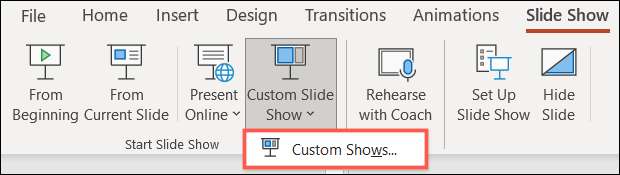
V malém vyskakovacím okně klepněte na tlačítko "Nový" pro vytvoření vlastní show.
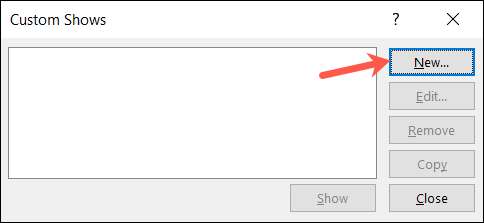
Dále uvidíte definovat vlastní okno show. Dejte své nové prezentaci jméno nahoře.
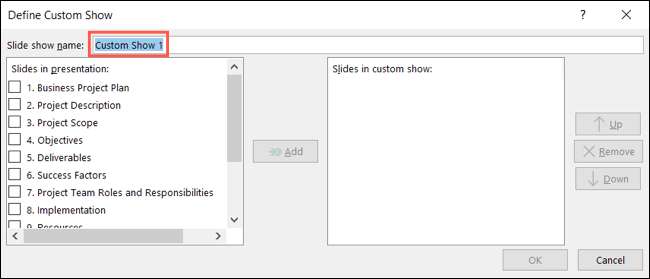
Vlevo zaškrtněte políčka pro všechny snímky, které chcete ve vlastní zobrazení a klepněte na tlačítko Přidat " Tato místa umístí tyto diapozitivy v poli "Slidebes v Custom Show" vpravo.
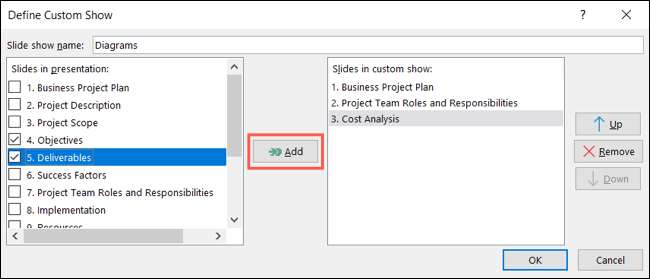
Potom můžete uspořádat snímky v pořadí, které chcete pomocí tlačítek vpravo. Uspořádání snímků ve vlastní show nezmění pořadí, ve kterém se zobrazují v pravidelné prezentaci. Chcete-li posunout snímek, vyberte jej a klepněte na tlačítko "UP" nebo "Dolů." Pokud chcete odstranit snímek z vlastní show, vyberte jej a klepněte na tlačítko Odebrat.
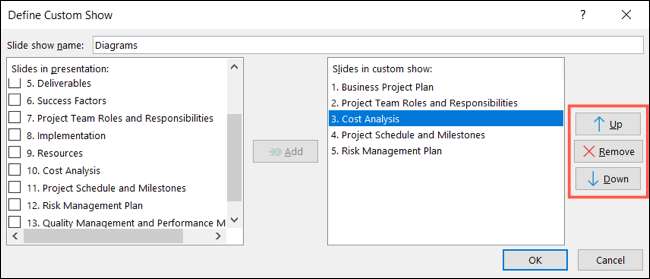
Po dokončení nastavení Vlastní show klepněte na tlačítko OK.
To vám přináší zpět do vlastního zobrazení okna, kde můžete vytvořit další, pokud chcete. Klikněte na "Zavřít", když jste hotový.
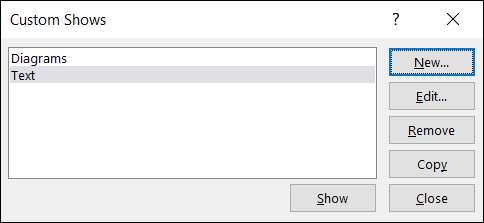
Všimněte si, že se jedná o stejné místo, které můžete navštívit, odebrat nebo zkopírovat vlastní show.
Představte vlastní show
Chcete-li prezentovat vlastní show, hlavu zpět na kartu Slide Show a klepněte na tlačítko "Custom prezentace." Z rozevíracího seznamu si vyberte ten, který chcete prezentovat.
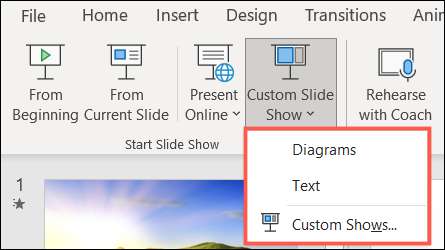
Odkaz na vlastní show
Snadno se můžete připojit k vlastní show z větší prezentace. To je užitečné, pokud chcete řídit určité členy diváků na vlastní přehlídku nebo chcete-li vytvořit obsah pro vaši prezentaci.
Můžete vytvořit odkaz na vlastní show, takže buď kliknete na položku nebo jednoduše přejděte na něj kurzor. Máte také možnost přehrát zvuk, když se začne vlastní zobrazení nebo se vrátí do původního snímku, jakmile se vlastní show končí.
Vyberte text, Obraz nebo objekt které chcete sloužit jako odkaz. Potom přejděte na kartu Vložit a klepněte na tlačítko "Akce" v části Odkazy na pásu karet.
PŘÍBUZNÝ: Jak vložit obrázek nebo jiný objekt v sadě Microsoft Office
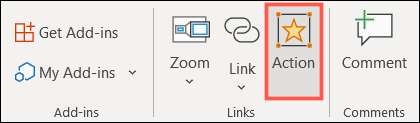
Zvolte buď kartu myši nebo kartu myši, v závislosti na tom, jak chcete odkaz na práci. Vyberte možnost "Hypertextový odkaz na" a v rozevíracím seznamu, vyberte možnost "Vlastní show".
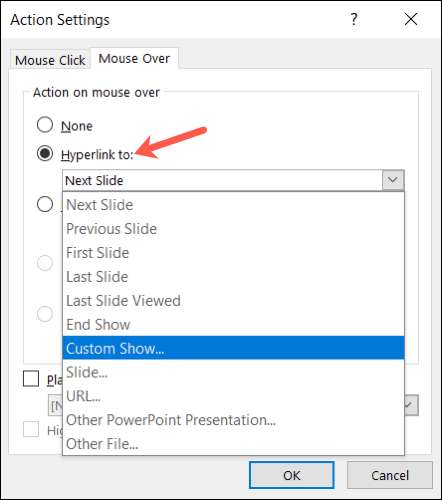
V malém okně, které se zobrazí, vyberte název vlastní show. Pokud se chcete vrátit na snímek, který vás vedl k odkazu, když je dokončena vlastní show, zaškrtněte políčko pro zobrazení a návrat. " Klikněte na "OK."
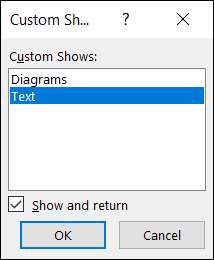
Volitelně můžete zkontrolovat "Přehrát zvuk" a vybrat zvuk z rozevíracího seznamu. Můžete hrát něco jako dramatický buben roll nebo kolo potlesk, když přechod na vlastní show. Po dokončení klikněte na tlačítko OK.

Přidat rychlý odkaz na vlastní show
Pokud se nezajímáte o použití myši nebo přehrávání zvuku, můžete Přidejte rychlý odkaz namísto.
PŘÍBUZNÝ: Jak propojit nebo vložit pracovní list Excel v prezentaci PowerPoint
Vyberte text, obrázek nebo objekt, který chcete odkazovat. Potom přejděte na kartu Vložit a klepněte na tlačítko "LINK" v části Odkazy na pásu karet.
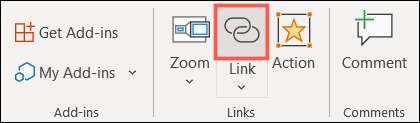
V rozbalovacím okně vyberte vlevo "místo v tomto dokumentu". Vpravo, rozbalte vlastní zobrazení v případě potřeby a vyberte zobrazení, na které chcete odkazovat. Volitelně zaškrtněte políčko "Zobrazit a vrátit se" a potom klepněte na tlačítko "OK."
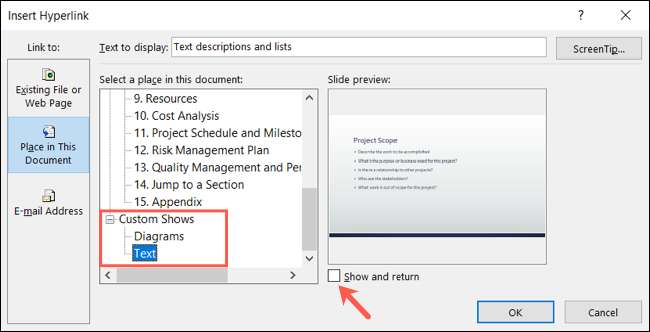
Pak můžete dát svůj odkaz test. Přehrajte svou prezentaci, klepněte na odkaz, který jste vytvořili, abyste vás zavedli na vlastní show a měli byste vidět, že alternativní prezentace.
Nemusíte se pohybovat nebo Duplicitní snímky v aplikaci PowerPoint Nastavení mini prezentace. Stačí vytvořit vlastní show. A pokud chcete zahrnout obsah v prezentaci, tato funkce je ideální.







